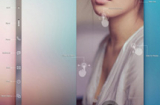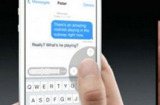1. Kiểm tra ứng dụng nào đang ngốn bộ nhớ
Trước tiên, hãy xem thiết bị của bạn đang làm phải làm những gì và thứ gì chiếm nhiều bộ nhớ nhất. Bạn sẽ ngạc nhiên khi thấy bao nhiêu ứng dụng, dịch vụ hoạt động cùng lúc dù không sử dụng. Mở Settings > General > Usage để kiểm tra. Ngoài ra, bạn nên đảm bảo đang cài phiên bản iOS mới nhất để có được cập nhật bảo mật mới nhất.
.jpg) |
2. Gỡ bỏ ứng dụng không dùng
Từ khi mua iPhone cho đến hiện tại, có lẽ bạn đã sưu tập được cả “mớ” ứng dụng hiếm dùng hoặc chưa bao giờ dùng. Xóa bỏ chúng cùng dữ liệu đi kèm sẽ giúp bộ xử lý iPhone làm việc đỡ vất vả hơn. Nó tương tự như khi bạn lau sạch sàn nhà thì đi lại sẽ dễ dàng hơn vậy.
3. Tắt ứng dụng theo dõi địa điểm
Nhiều ứng dụng, từ Google Maps tới Twitter hay Facebook, đều âm thầm theo dõi bạn mọi lúc. Bạn có thể tắt hoàn toàn chức năng Location Services bằng cách vào Settings > Privacy > Location Services hoặc vô hiệu hóa một số dịch vụ nhất định. Phương án sau thường được khuyên dùng nhiều hơn đề phòng trường hợp bạn làm mất iPhone và cần dùng đến Find My iPhone để định vị.
4. Tắt làm mới ứng dụng chạy nền
Tính năng làm mới ứng dụng chạy nền Background App Refresh mặc định bật trong iOS 7 và làm tốn pin thiết bị. Nó cho phép các ứng dụng chạy nền và liên tục cập nhật dữ liệu mới khi bật Wi-Fi hoặc có kết nối mạng. Để vô hiệu hóa toàn bộ hoặc một số ứng dụng, vào Settings > General > Background App Refresh.
5. Tắt Fetch
Một số người dùng bật tính năng “Fetch” để nhận cập nhật email và lịch tự động. Vào Settings > Mail, Contacts and Calendars > Fetch New Data và đảm bảo đang chọn “manually”. Như vậy, iPhone không còn phải liên tục tìm kiếm cập nhật mới.
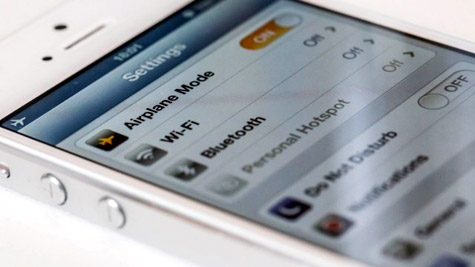 |
6. Tăng thời gian sử dụng pin
Một số hãng như Mophie sản xuất vỏ bảo vệ tích hợp pin cho iPhone để hỗ trợ khi pin yếu. Bạn cũng nên đầu tư pin sạc dự phòng trong túi để luôn có sẵn khi cần thiết. Sạc pin ở chế độ máy bay cũng giúp tăng tốc độ sạc.
7. Chế độ máy bay
Bạn có thể dùng chế độ máy bay Airplane Mode ở các khu vực sóng di động yếu hoặc khi sắp hết pin.
8. Cập nhật khi có thể
Apple đều đặn cung cấp các bản vá lỗi mà người dùng nên cập nhật ngay chừng nào thiết bị còn được hỗ trợ.
9. Khởi động lại máy
Khi iPhone chạy đặc biệt chậm, hãy khởi động lại máy. Điều này không chỉ có tác dụng phục hồi sinh lực cho máy mà còn giải phóng một ít bộ nhớ. Bạn cũng có thể khôi phục cài đặt gốc trên iPhone (reset factory) song nên chuyển mọi dữ liệu lên đám mây trước. Để thực hiện, mở Settings > General > Erase All Content and Settings rồi nhập mã pin.
Với những mẹo trên đây, bạn có thể giúp chiếc iPhone cũ kỹ của mình “khỏe” lên đáng kể cho đến khi không thể chịu đựng được nữa mà phải “lên đời” ngay.